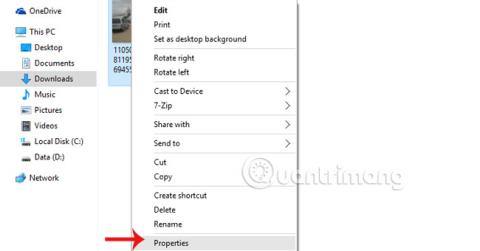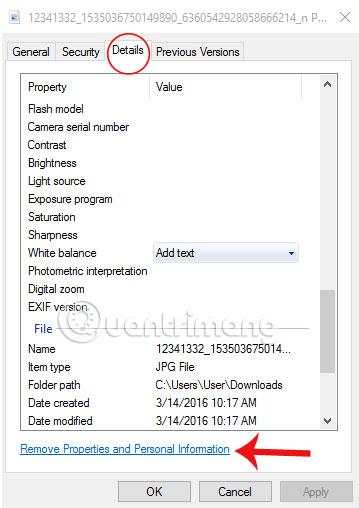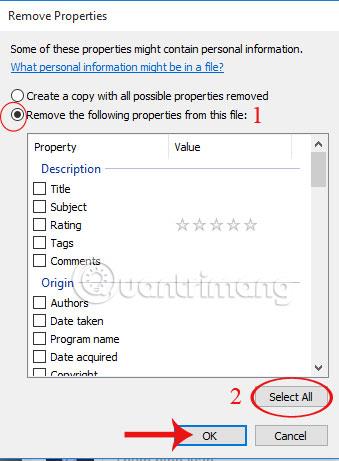Kevesen tudják, hogy egy minden nap készült fotó fontosabb információt tartalmazhat, mint gondolnánk. Akár fényképezőgéppel, akár okostelefonnal készít fényképeket, EXL-adatokat tartalmaznak olyan személyes adatokról, mint a fényképezőgép vagy a telefon neve, a fényképezési idő, a felbontás és még a GPS-koordináták is.
A Facebookon elterjedt fotók megosztása pedig véletlenül utat nyit a személyes adataidat ellopni szándékozók számára, amikor a feltöltött képből észlelni tudják azokat. A Windows 10 képbiztonsági funkciójának köszönhetően azonban könnyedén törölhetünk minden fontos információt az egyes képekről, ha meg kívánjuk osztani azokat.
1. lépés:
Kattintson a jobb gombbal a törölni kívánt fényképre vagy fényképekre, és válassza a Tulajdonságok lehetőséget .

2. lépés:
Válassza a Részletek lehetőséget a kép összes EXL-információjának megjelenítéséhez. Továbbra is kattintson a Tulajdonságok és személyes adatok eltávolítása lehetőségre.
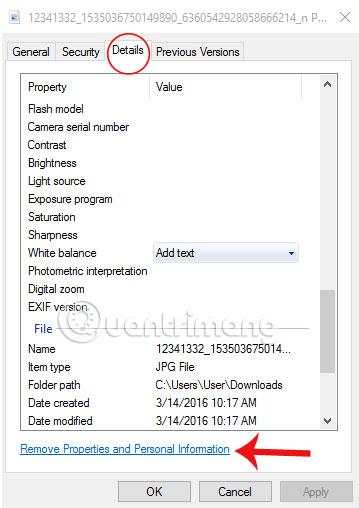
3. lépés:
Megjelenik a Tulajdonságok eltávolítása ablak , jelölje be a Következő tulajdonságok eltávolítása ebből a fájlból négyzetet , és válassza az Összes kijelölése lehetőséget az összes fényképinformáció törléséhez. A művelet befejezéséhez kattintson az OK gombra .
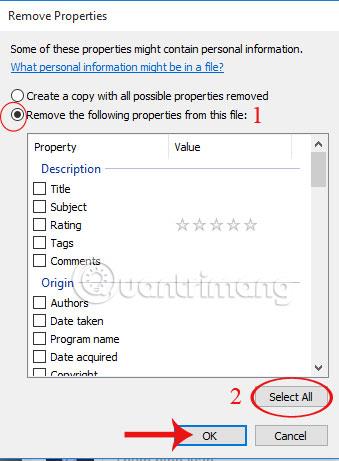
Mostantól minden képet szabadon közzétehetünk a közösségi oldalakon anélkül, hogy aggódnánk az információszivárgás miatt.
További információért olvassa el a következő cikkeket:
- 5 „titok” az okostelefonok biztonságának fokozásához
Reméljük, hogy a fenti cikk hasznos volt az Ön számára!